チュートリアル: Visual Studio for Mac を使用して .NET コンソール アプリケーションを作成する
このチュートリアルでは、Visual Studio for Mac を使用して .NET コンソール アプリケーションを作成および実行する方法について説明します。
重要
Microsoft は、Visual Studio for Mac の提供終了を発表しました。 Visual Studio for Mac は、2024 年 8 月 31 日でサポートが終了します。 代替手段は次のとおりです。
- C# 開発キットおよび関連する拡張機能 (.NET MAUI、Unity など) を含む Visual Studio Code。
- Mac 上の VM の Windows 上で実行されている Visual Studio。
- クラウド内の VM の Windows 上で実行されている Visual Studio。
詳細については、「Visual Studio for Mac 提供終了のお知らせ」を参照してください。
前提条件
Visual Studio for Mac バージョン 8.8 以降。 .NET Core をインストールするオプションを選択します。 .NET 開発の場合、Xamarin のインストールは省略可能です。 詳細については、次のリソースを参照してください。
アプリを作成する
Visual Studio for Mac を起動します。
スタート ウィンドウで [新規] を選択します。
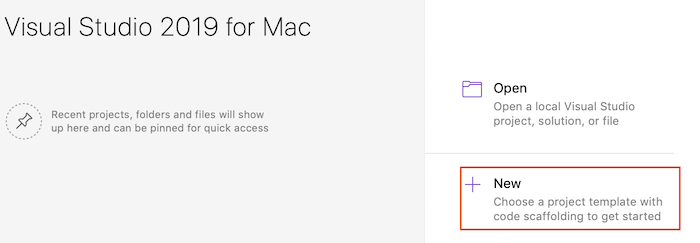
[新しいプロジェクト] ダイアログで、 [Web and Console](Web とコンソール) ノードの下にある [アプリ] を選択します。 [コンソール アプリケーション] テンプレートを選択し、 [次へ] を選択します。
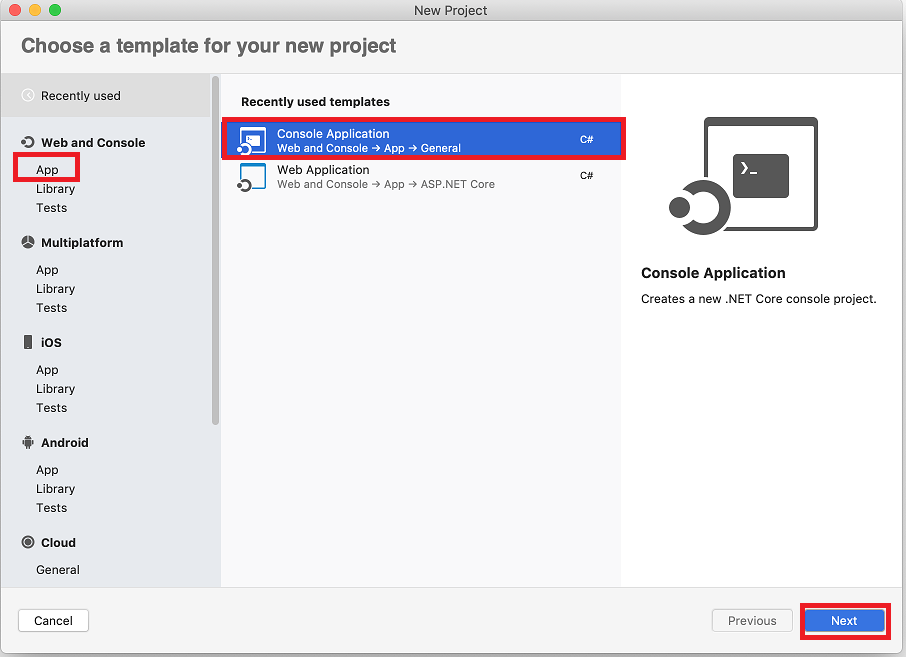
[Configure your new Console Application](新しいコンソール アプリケーションの構成) ダイアログの [ターゲット フレームワーク] ドロップダウンで、 [.NET 5.0] を選択し、 [次へ] を選択します。
[プロジェクト名] に「HelloWorld」と入力し、 [作成] を選択します。
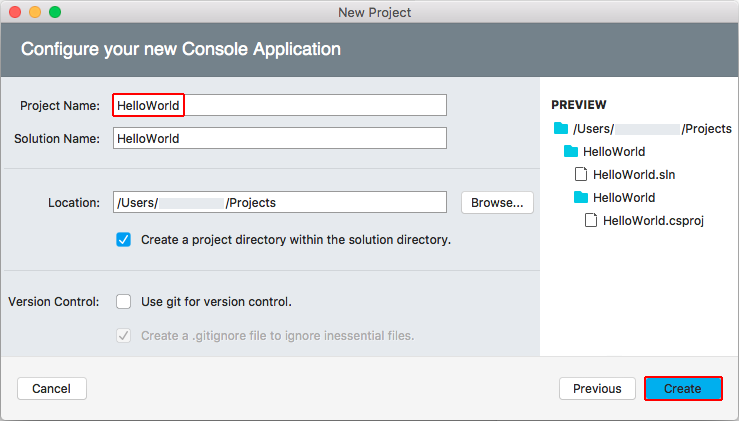
このテンプレートでは、シンプルな "Hello World" アプリケーションを作成します。 Console.WriteLine(String) メソッドを呼び出し、"Hello World!" をターミナル ウィンドウに表示します。
テンプレート コードでは、引数として String 配列を受け取る単一のメソッド Main を含む、Program というクラスが定義されます。
using System;
namespace HelloWorld
{
class Program
{
static void Main(string[] args)
{
Console.WriteLine("Hello World!");
}
}
}
Main はアプリケーションのエントリ ポイントで、アプリケーションを起動するときに、ランタイムによって自動的に呼び出されるメソッドです。 アプリケーションの起動時に指定されるコマンドライン引数は、args 配列から利用できます。
アプリを実行する
⌥⌘↵ (option+command+enter) キーを押して、デバッグなしでアプリを実行します。
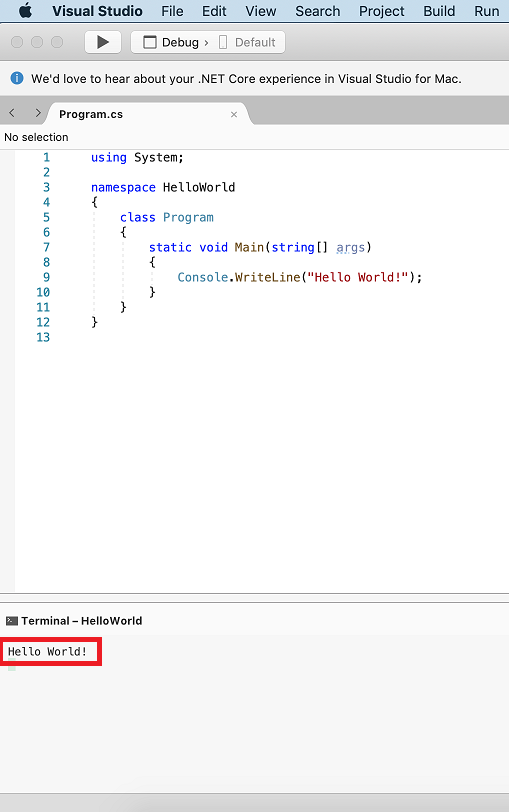
ターミナル ウィンドウを閉じます。
アプリを拡張する
アプリケーションを拡張し、ユーザーに名前の入力を求め、日付と時刻と共にそれを表示するようにします。
Program.cs で、
Mainメソッドの内容 (Console.WriteLineを呼び出す行) を以下のコードに置き換えます。Console.WriteLine("What is your name?"); var name = Console.ReadLine(); var currentDate = DateTime.Now; Console.WriteLine($"{Environment.NewLine}Hello, {name}, on {currentDate:d} at {currentDate:t}!"); Console.Write($"{Environment.NewLine}Press any key to exit..."); Console.ReadKey(true);このコードによりコンソール ウィンドウにプロンプトが表示され、ユーザーが文字列を入力して Enter キーを押すまで待機します。 これはこの文字列を
nameという変数に格納します。 さらに現在の現地時刻を含む DateTime.Now プロパティの値を取得して、それをcurrentDateという変数に代入します。 これらの値がコンソール ウィンドウに表示されます。 最後に、コンソール ウィンドウにプロンプトを表示し、Console.ReadKey(Boolean) メソッドを呼び出してユーザーによる入力を待ちます。NewLine は、プラットフォームに依存せず、言語に依存せずに、改行を表す方法です。 代替手段は、C# では
\n、Visual Basic ではvbCrLfです。文字列の前にドル記号 (
$) を付けると、変数名などの式を文字列で中かっこで囲むことができます。 式の値が、式の代わりに文字列に挿入されます。 この構文は、補間された文字列と呼ばれます。⌥⌘↵ (option+command+enter) キーを押して、アプリを実行します。
名前を入力して enter キーを押すことで、このプロンプトに応答します。
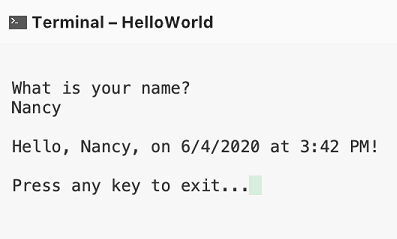
ターミナルを閉じます。
次の手順
このチュートリアルでは、.NET コンソール アプリケーションを作成しました。 次のチュートリアルでは、アプリをデバッグします。
.NET
フィードバック
以下は間もなく提供いたします。2024 年を通じて、コンテンツのフィードバック メカニズムとして GitHub の issue を段階的に廃止し、新しいフィードバック システムに置き換えます。 詳細については、「https://aka.ms/ContentUserFeedback」を参照してください。
フィードバックの送信と表示
